Obs: Se você não adicionar este link o sistema irá adicionar automaticamente.
Dica: A vantagem de você mesmo inserir é que você pode customizar a frase e o nome do link de cancelamento
e evitar frases consideradas spam como: "Clique aqui".
Exemplo de frase: O site www.xyz.xcom.br respeita a sua privacidade e é contra o spam na rede.
Se você não deseja mais receber nossos e-mails, < cancele o recebimento >.
No menu principal clique em "Campanhas de e-mail", depois em "visualizar campanhas".
Escolha a campanha desejada e clique em "Editar", avance para a próxima etapa.
Na tela de edição siga os passos descritos nas imagens abaixo:
Passo 1:
Cole a frase no rodapé e selecione a frase que vai receber o link de cancelamento
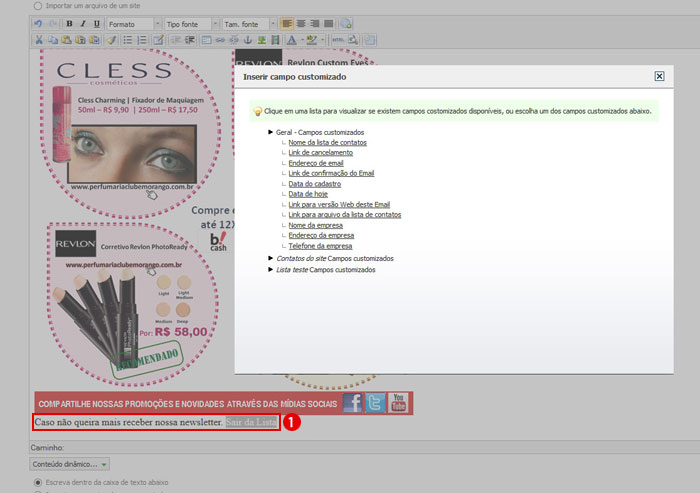
Passo 2:
Clique no botão "Campos customizados"

Passo 3:
Escolha a opção "Link de cancelamento"
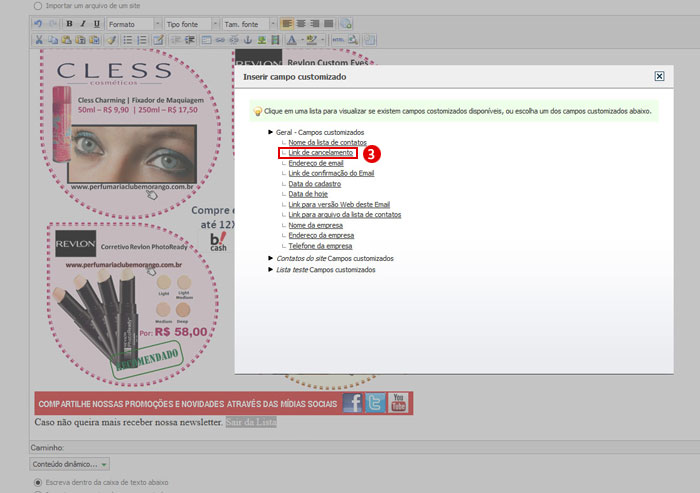
Pronto, o link foi inserido com sucesso.
Teste a campanha disparando para uma "lista teste" antes de enviar para a lista de clientes.
Obrigado por acessar nosso tutorial.
